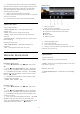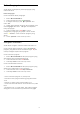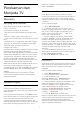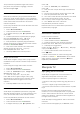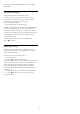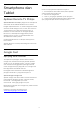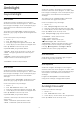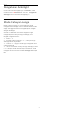User manual
18
Smartphone dan
Tablet
18.1
Aplikasi Remote TV Philips
Aplikasi Remote TV Philips yang baru di smartphone
atau tablet Anda adalah sahabat baru TV Anda.
Dengan Aplikasi Remote TV, Anda menguasai media
di sekitar Anda. Mengirim foto, musik, atau video ke
TV layar besar. Cari yang ingin Anda tonton di
Panduan TV dan tonton di TV. Dengan Aplikasi
Remote TV, Anda dapat menggunakan ponsel
sebagai remote control, TV bisa diaktifkan atau
dinonaktifkan melalui ponsel.
Unduh Aplikasi Remote TV Philips dari app store
favorit Anda.
Aplikasi Remote TV Philips tersedia gratis untuk iOS
dan Android.
18.2
Google Cast
Apa yang Anda Perlukan
Jika aplikasi di perangkat seluler Anda memiliki
Google Cast, Anda bisa memproyeksikan aplikasi
Anda di TV ini. Di aplikasi seluler, cari ikon Google
Cast. Anda bisa menggunakan perangkat seluler
untuk mengontrol apa yang ada di TV. Google Cast
bisa digunakan di Android dan iOS.
Perangkat seluler Anda harus disambungkan ke
jaringan rumah Wi-Fi yang sama seperti TV.
Aplikasi dengan Google Cast
Aplikasi Google Cast baru selalu tersedia. Anda bisa
mencobanya dengan YouTube, Chrome, Netflix,
Photowall … atau Big Web Quiz untuk
Chromecast. Lihat juga google.com/cast
Beberapa produk dan fitur Google Play tidak tersedia
di semua negara.
Dapatkan informasi selengkapnya di
www.support.google.com/androidtv
Memproyeksikan ke TV Anda . . .
Untuk memproyeksikan aplikasi ke layar TV…
1 - Di smartphone atau tablet Anda, buka aplikasi
yang mendukung Google Cast.
2 - Ketuk ikon Google Cast.
3 - Pilih TV yang ingin dijadikan tujuan proyeksi.
4 - Tekan putar pada smartphone atau tablet Anda.
Apa yang Anda pilih akan mulai diputar di TV.
67